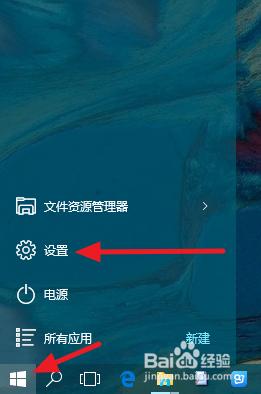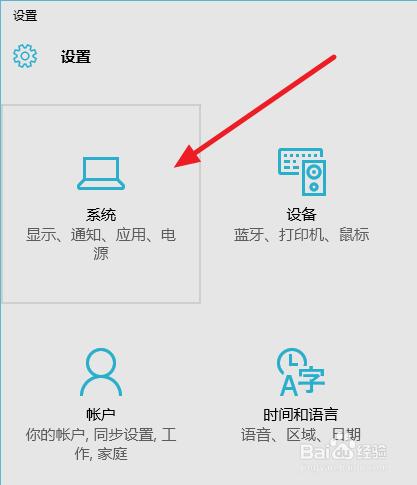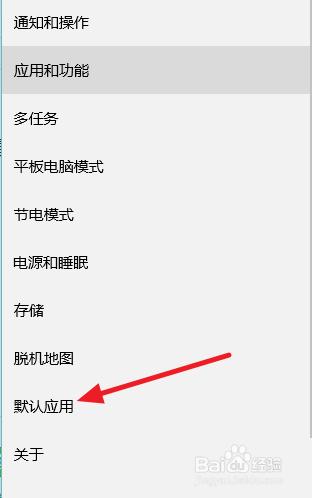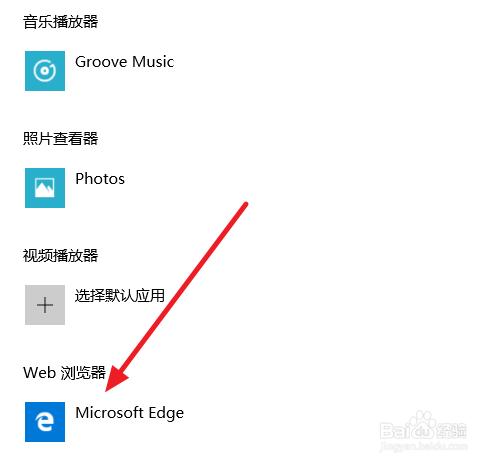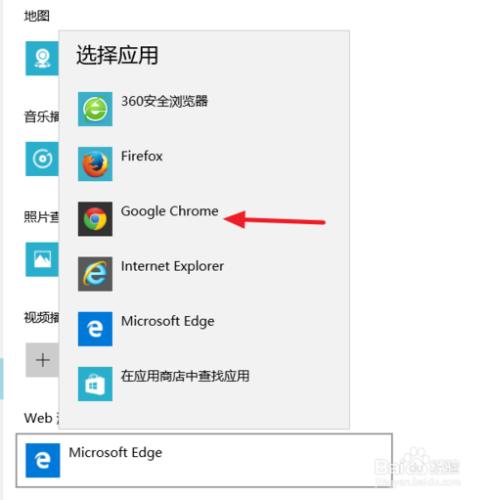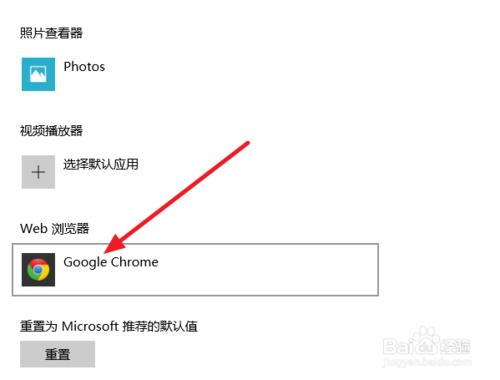win10設置默認瀏覽器和win7有一定的區別,如果直接在瀏覽器中設置,有的時候不一定成功而且會彈出提示框,教用戶怎麼來設置默認的應用的方法。是的在win10裡多了一個默認應用的概念,很多類型的軟件都能設置一個默認的應用,比如默認瀏覽器,默認視頻播放器,默認圖片查看器等...那麼怎樣來設置默認瀏覽器呢?
工具/原料
瀏覽器
電腦
方法/步驟
如果你想把某個瀏覽器設置為默認時,彈出瞭如下的提示。那麼不需要驚慌,畢竟把瀏覽器設置為默認的,並不是什麼千古難題, 而是點下確定就能解決的問題。
點擊開始菜單,打開開始窗口。在開始窗口中找到設置,點擊進入。
在出現的設置窗口中,找到系統的設置窗口,底下標明瞭可以設置顯示、通知、應用和電源。點擊進入
在左側有一項是默認應用的設置,在這個窗口中就可以設置默認瀏覽器。點擊默認應用進入默認瀏覽器的設置。
找到Web瀏覽器的選項,點擊進行默認瀏覽器的設置。
點擊後在彈出的窗口中列出了你的電腦上安裝了所有瀏覽器,選擇你想設置為默認瀏覽器圖標。
這時默認瀏覽器就設置成功了,如圖所示。
注意事項
默認瀏覽器只能設置一個。
以此類推,其他的默認應用的設置也是一樣的。